De uppdaterade fönsterrutorna Format och Visualiseringar i Power BI
GÄLLER FÖR: Power BI Desktop-Power BI-tjänst
Det omdesignade fönstret Format är nu allmänt tillgängligt och aktiverat som standard i både Power BI Desktop och Power BI-tjänst. Den här artikeln förklarar de största ändringarna vi har gjort för att förbättra användbarheten och konsekvensen mellan visuella och icke-visuella element.
Den här artikeln beskriver också vårt arbete med att omdistribuera funktionerna i fönstret Visualiseringar, flytta den till objektmenyer och fönstret Format i stället. För närvarande är den här funktionen i förhandsversion och är endast tillgänglig i Power BI Desktop.
Tack för att du ger feedback i förhandsversionen. Vi är fortfarande intresserade av dina kommentarer. Skicka feedback på webbplatsen För Power BI-idéer .
Mars 2023: Förbättringar av visuella containrar
Med den här versionen introducerar vi fyra viktiga funktioner som hjälper dig att anpassa visuella containrar.
Subtitle
Du kan aktivera en underrubrik för att lägga till extra kontext i dina visuella objekt. Den nya växlingsknappen Underrubrik finns på kortet Rubrikinställningar i fönstret Format.
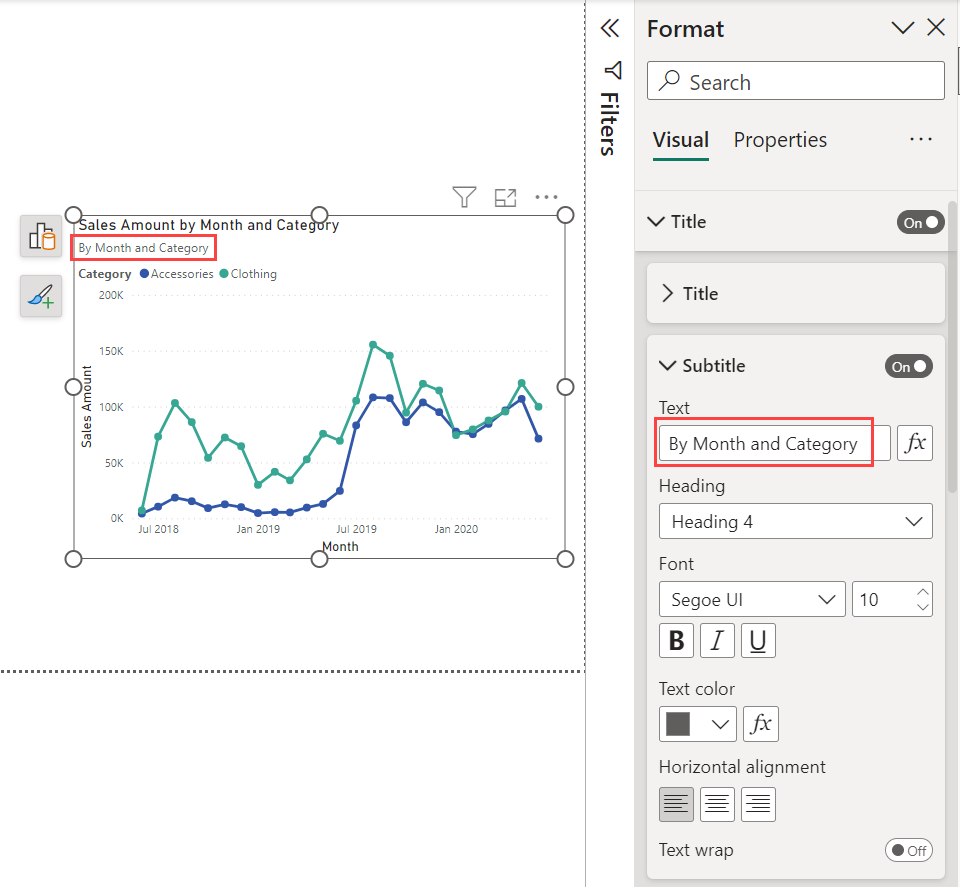
Divider
Om du vill separera det visuella huvudet visuellt från dess innehåll kan du lägga till en avdelarlinje. Du hittar alternativet Dela upp i kortet Rubrikinställningar i fönstret Format under den nya underrubriken.
Här är den visuella containern med subtitle och divider:
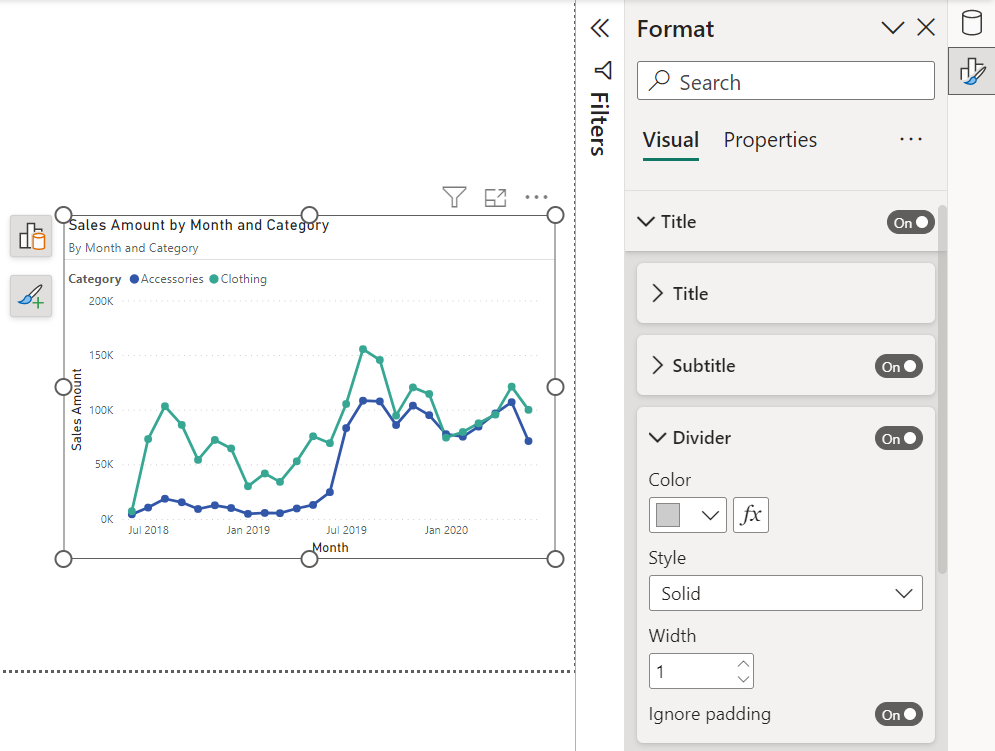
Avstånd
Förutom underrubriken och avdelaren i den visuella containern kan du styra utrymmet under varje komponent. Inställningen Avstånd längst ned på kortet Rubrikinställningar i fönstret Format .
Utfyllnad
Nu kan du styra containerns marginal för att skapa ett negativt utrymme så att de visuella objekten ser mer professionella och tilltalande ut. Utfyllnadsalternativet finns i formatfönstret Visual card Size and style (Storlek och format för visuellt kort>).
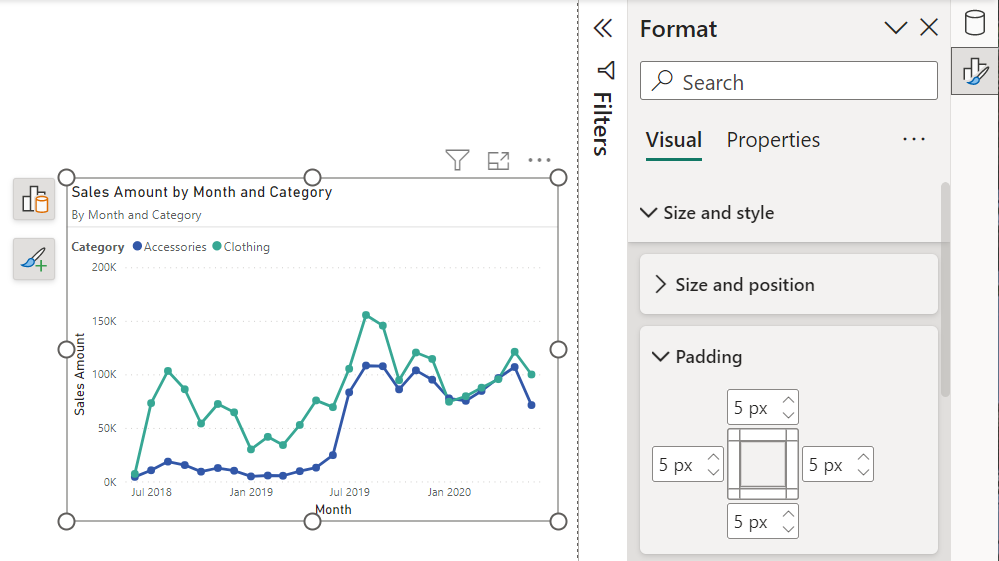
Mars 2023: Funktioner i fönstret Flytta visualiseringar (förhandsversion)
Om du vill se ändringar i visualiseringar och andra funktioner i fönstret måste du aktivera den här månadens förhandsgranskningsfunktioner. Mer information finns i Aktivera förhandsgranskningsfunktioner i artikeln om interaktion på objekt.
Fönsterväxlare
Vi har tagit bort fönstret Visualiseringar till förmån för objektmenyer. På så sätt introducerade vi en fönsterväxlare för att anpassa till Microsoft Office-mönstret för en ruta i taget, för att ge mer fastigheter till arbetsytan.
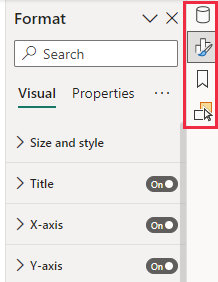
När du öppnar fönster ser du att de har lagts till i växlaren till höger. Om du av misstag stänger ett fönster kan du ta tillbaka det från fliken Visa i menyfliksområdet.

Om du föredrar att ha fönstren sida vid sida som tidigare högerklickar du på det fönster du vill ha och väljer Öppna i det nya fönstret.
Konfiguration av detaljvisnings- och knappbeskrivningssidan
Inställningarna för visning av detaljerad information och knappbeskrivningssidan har flyttats från fönstret Visualiseringar till inställningarna för formatsidan .
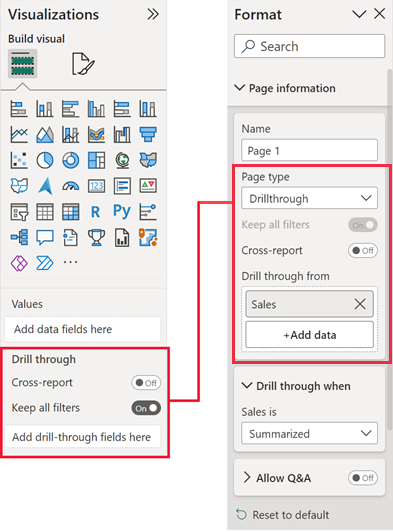
Fönstret Analytics sammanfogat med fönstret Format
Analysfunktionerna fanns på sin egen flik i fönstret Visualiseringar. När fönstret Visualiseringar tas bort har vi lagt till analysfunktionerna i fönstret Format som element som ska läggas till i ditt visuella objekt.
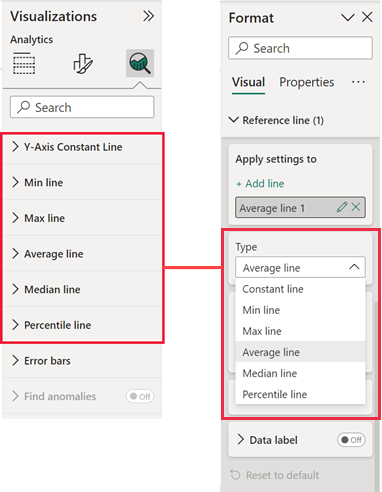
Tidigare uppdateringar
December 2022
Formatering av utsnitt har flyttats till fönstret Format.
- Inställningar som tidigare var i rubriken för det visuella utsnittsobjektet finns nu i fönstret Format.
- Det vågräta formatet har bytt namn till panelformatet baserat på kundfeedback.
- Alternativen för mobil formatering har nu också åtkomst till den här panelinställningen.
Mer information finns i artikeln Utsnitt i Power BI .
Juni 2022
Förbättringar den här månaden:
- När du ändrar Inställningar för arbetsytetyp> till Knappbeskrivning anger vi automatiskt Tillåt användning som knappbeskrivning till På för att spara ett steg.
- En blockerande bugg har åtgärdats för att säkerställa att fönstret Analys fungerar för anpassade visuella objekt, i förekommande fall.
- En bugg som tog bort loggskalan som tillämpades på den vågräta axeln har åtgärdats. Detta påverkade linje-, områdes-, staplade områdes-, kombinations- eller punktdiagram som angetts före rapporter i april 2022. Problemet har nu lösts.
Maj 2022
Här är de förbättringar som vi lade till i maj 2022:
- Vi har lagt till en inställning för användarinställningar för att expandera alla underkategorier när du öppnar ett kategorikort. Gå till Alternativ>Rapportinställningar och under fönstret Format väljer du Expandera alla underkategorier som standard när du öppnar en kategori.
- Vi har läst analysfönstrets stöd för anpassade visuella objekt.
- Vi läste Ingen fyllning för rubrikbakgrund, knappbeskrivningsbakgrund och rubrikikoner Hjälp knappbeskrivning bakgrundsfärgväljare.
- Vi har lagt till färg i alla färgrutor för enklare sökning.
- Vi har läst kortet Villkorsstyrd formatering för det visuella objektet nedbrytningsträd.
- För att underlätta anpassningen till de nya namngivningskonventionerna har vi lagt till ett alias för det omdöpta kortet Villkorsstyrd formatering , som nu kallas Cellelement. När du söker efter "villkorsstyrd formatering" för en matris eller tabell visar vi cellelementen.
April 2022
Här är de förbättringar som vi lade till i april 2022:
- Anpassad färg för formkartan har återinförts.
- Punktdiagram visar att växlingsknappen tomma värden har återinförts.
- Utsnitt med skjutreglagetyp (mellan, före, efter) dynamisk växling har återinförts.
- Inställningen för knappikonens storlek har återinförts.
- Problem som orsakar fördröjning i markörens position för textinmatningsrutor har lösts.
Februari 2022
Här är de förbättringar som vi lade till i februari 2022:
- Möjligheten att växla axelrubrik oberoende av axel har lästs.
- Möjligheten att lägga till skugga i kombinationsdiagram har lästs.
- Möjligheten att anpassa markörform efter serie för punktdiagram har lästs.
- Dispositionsinställningar för matris och tabell har lästs.
- Mindre omordning av fältbrunnarna i fönstret Skapa för att matcha ordningen på de nya formatfönsterkorten för cirkeldiagram, ringdiagram och punktdiagram.
Nya pivotikoner
Vi har uppdaterat formatfliksikonen och lagt till en beskrivande underrubrik för att göra det enklare att hitta fönstret Format. Tidigare var det svårt att hitta formatsidans inställningar. Vi har lagt till en ny formateringssida som du ser när du inte har valt några visuella objekt och arbetsytan är redo för formatering.
| Fönstret Gammalt format | Fönstret Nytt format |
|---|---|
Flytta galleriet Visualiseringstyper
För att åtgärda det begränsade lodräta utrymmet i fönstret Format har vi flyttat galleriet Visualiseringstyper så att det bara finns på fliken Skapa .
| Fönstret Gammalt format | Fönstret Nytt format |
|---|---|
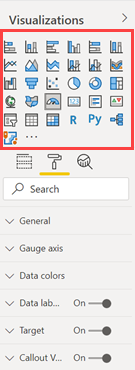
|
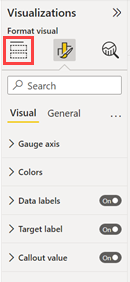
|
Dela specifika kontra allmänna inställningar
Vi har delat upp den långa listan med formateringskort i två kategorier: visuella specifika kontra allmänna inställningar. De allmänna inställningarna innehåller kort som påverkar den visuella containern och är konsekventa för alla visuella typer. De visuella specifika inställningarna innehåller kort som endast gäller den visuella typ som du arbetar med för närvarande. Den här ändringen möjliggör enklare justering av allmänna inställningar när du klickar på visuella objekt, bättre genomsökning och identifiering av visuella specifika kort och hjälper nya användare att lära sig var de kan hitta vad.
| Fönstret Gammalt format | Fönstret Nytt format |
|---|---|
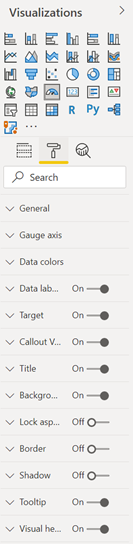
|
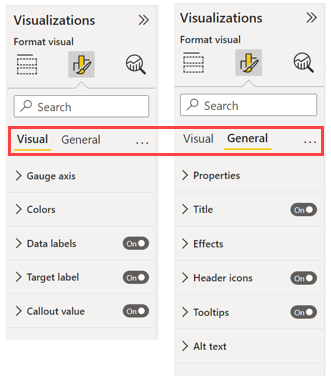
|
Ny global återställning till standard
På menyn Fler alternativ (...) kan du återgå till standardinställningarna. Det här alternativet är särskilt användbart när du vill att dina visuella objekt ska återspegla ditt temaformat.
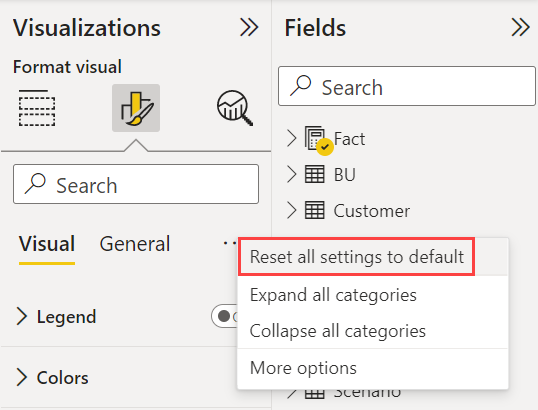
Expandera underkategorier
Du kommer att märka att vi inom korten har delat upp inställningarna ytterligare i underkategorier. Att dela upp dem förbättrar läsbarheten och gör att du kan fokusera på specifika delar av ett kort i taget. Vi har också lagt till en ny snabbmeny för att navigera i dessa nya underkategorier. Du kan högerklicka på ett kort för att expandera alla underkategorier samtidigt, eller komprimera dem alla för snabb genomsökning och rullning.
I fönstret Format väljer du Fler alternativ.
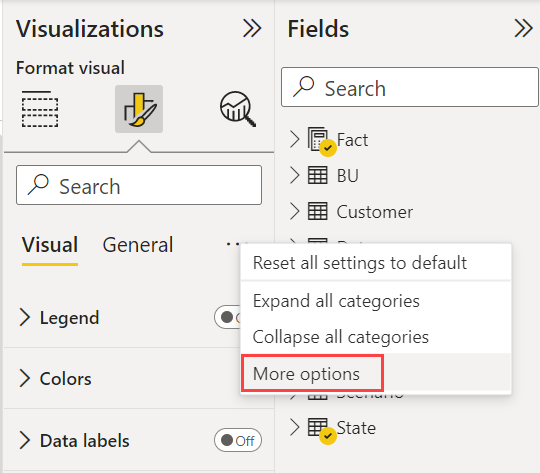
Välj Expandera alla underkategorier som standard när du öppnar en kategori.
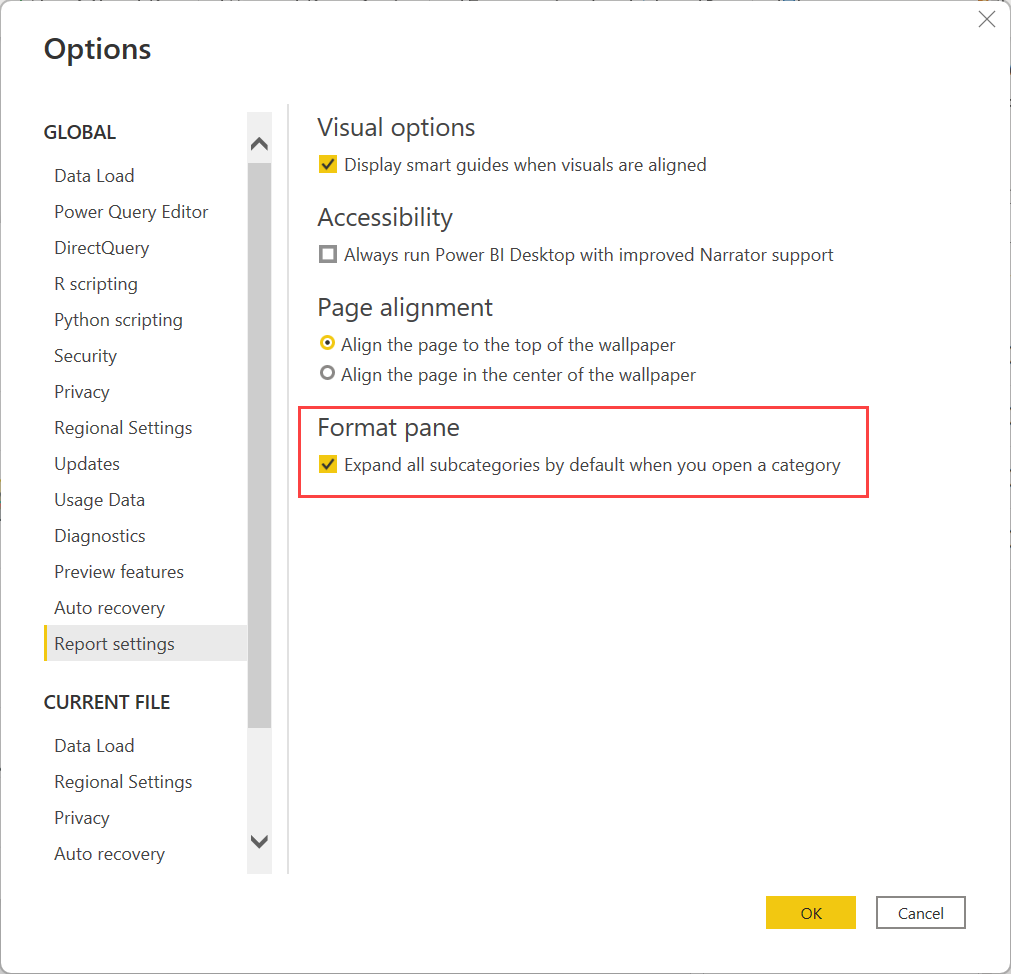
Alla kort exponerade
Vi exponerar alla kort för visuella objekt, oavsett om du kan ange dem eller inte. De har användbara knappbeskrivningar om vilka åtgärder som ska utföras för att aktivera korten.
Sammanfogade teckensnittsinställningar
I fönstret Format har vi sammanfogat teckensnittsfamiljen och teckenstorleken på en enda rad. Återigen vill vi minska det lodräta utrymmet och bättre anpassa till Office.
| Fönstret Gammalt format | Fönstret Nytt format |
|---|---|
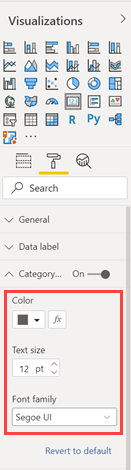
|
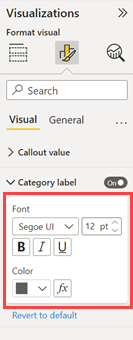
|
Anpassa seriemekanism
Det gamla formatfönstret upprepade samma lista med inställningar efter att anpassa serien till På. Vi har konsoliderat den här listan i listrutan Tillämpa inställningar som gör att du enkelt kan växla mellan att uppdatera inställningarna för alla serier eller en viss serie utan att behöva rulla.
| Fönstret Gammalt format | Fönstret Nytt format |
|---|---|
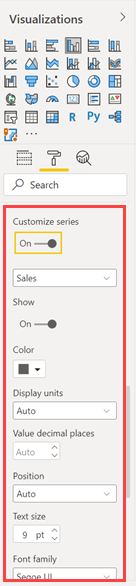
|
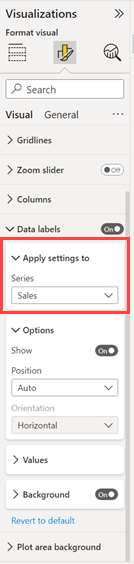
|
Mekanism för knapptillstånd
Precis som när vi anpassar en serie har vi konsoliderat korten med knappformat. Med konsolidering kan vi använda en Använd inställningar i listrutan för att enkelt växla mellan knapptillstånd och uppdatera olika aspekter av formatet.
| Fönstret Gammalt format | Fönstret Nytt format |
|---|---|
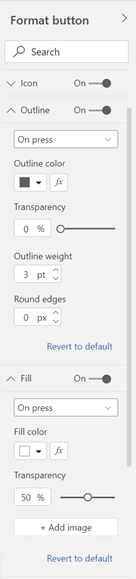
|
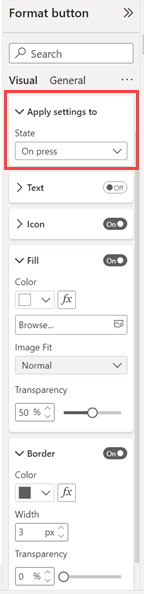
|
Markeringsmatchning i sökning
I en liten men mäktig ändring har vi lagt till samma gula markering som du ser i listan Fält och fönstret Filter i sökresultatet för formatfönstret. När du är i sökläge återspeglas innehållet från både de visuella och allmänna pivoterna.
| Fönstret Gammalt format | Fönstret Nytt format |
|---|---|
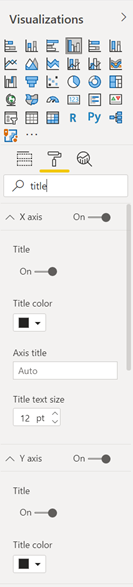
|
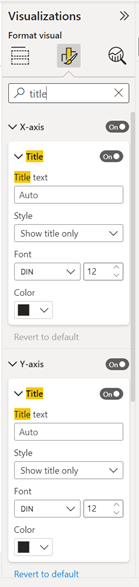
|
Ordning, namngivning och hierarki
Under årens lopp har fönstret Format fått många nya tillägg, men de har inte alltid lagts till konsekvent. Det är svårt, särskilt för nya användare, att lära sig var saker är när kort och inställningar ständigt hoppar runt. Eller namnet på en inställning i ett visuellt objekt kallas något helt annat i ett annat. Vi har ordnat om, bytt namn, lagt till enheter som saknas och konsoliderat kort/inställningar så att de fungerar konsekvent i visuella objekt.
Konsoliderade dispositionsinställningar för matris och tabell
Vi konsoliderade dispositionsinställningarna för matris och tabeller, så att du kan ange dem från Grid-kortet . Tidigare var användarna tvungna att använda Grid-kortet för att ange färg och bredd och sedan navigera till varje avsnitt i matrisen för att justera kantlinjens plats. Med den här uppdateringen kan du justera kantlinjerna för hela matrisen och förfina varje avsnitt från samma plats i Grid-kortet .
| Gammalt beteende | Nytt beteende |
|---|---|
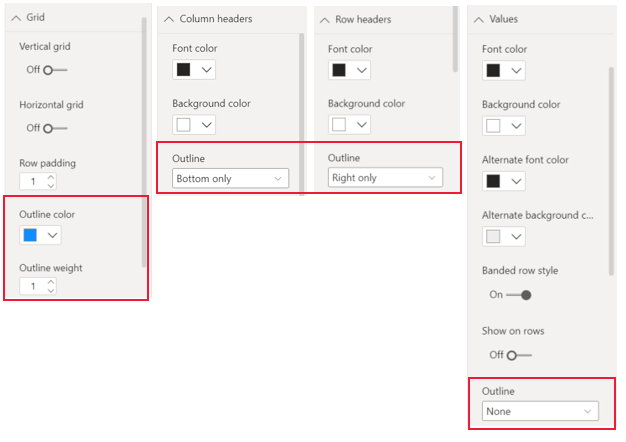
|
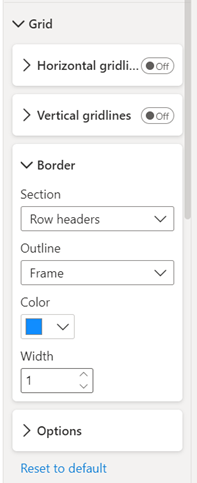
|
Dela kolumn- och radsummor
I föregående formatfönsterinställningar skulle ändring av totalsummor för en matris påverka både rader och kolumner. I det nya fönstret Format kan du formatera var och en separat.
| Gammalt beteende | Nytt beteende |
|---|---|
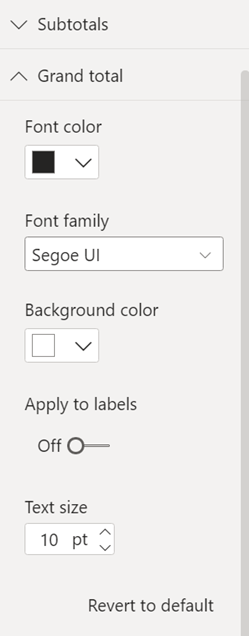
|
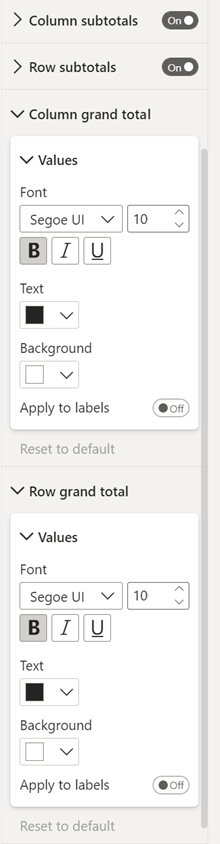
|
Alternativ för förklaringsplats
Med det nya fönstret Format kan du vara mer exakt om förklaringsplatsen.
| Gammalt beteende | Nytt beteende |
|---|---|
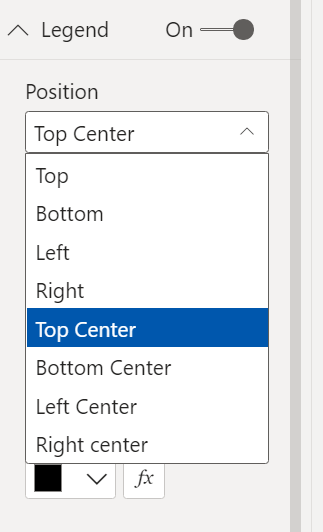
|
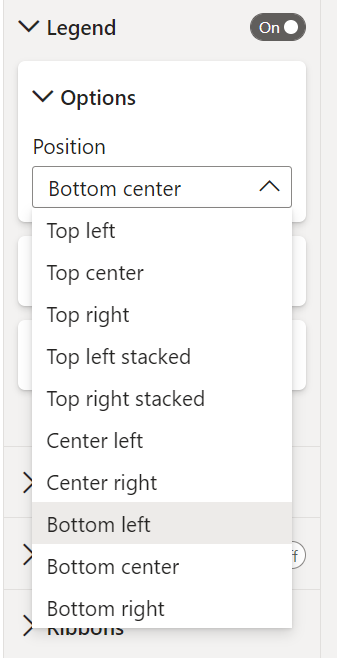
|
Beaktanden och begränsningar
Vissa funktioner är inte tillgängliga ännu i den aktuella versionen av det nya fönstret Format.
- Vissa visuella objekt, till exempel Azure-kartor, Esri-kartor, Power Automate och nedbrytningsträd, har inte uppdaterats med underkategorier ännu.